Cómo obtener texto predictivo en Android?
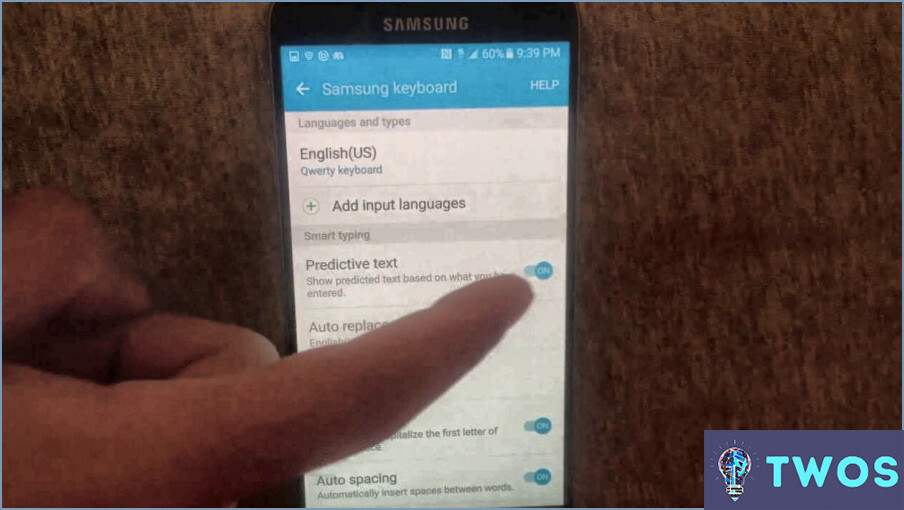
Si quieres mejorar tu velocidad y precisión al escribir en tu dispositivo Android, el texto predictivo es una gran herramienta. El texto predictivo sugiere palabras a medida que escribes, por lo que es más rápido y más fácil de componer mensajes, correos electrónicos y otros tipos de contenido. A continuación te explicamos cómo puedes obtener texto predictivo en tu dispositivo Android.
- Instala una aplicación de terceros: Una de las formas más sencillas de obtener texto predictivo en Android es instalando una aplicación de terceros como SwiftKey o Swype. Estas aplicaciones utilizan algoritmos avanzados para predecir las palabras que estás escribiendo y ofrecerte sugerencias basadas en tus patrones de uso. También ofrecen otras funciones como temas personalizables, escritura por deslizamiento y soporte multilingüe.
Para instalar una aplicación de terceros, ve a Google Play Store en tu dispositivo Android, busca la aplicación que quieres instalar y pulsa el botón "Instalar". Una vez instalada la aplicación, sigue las instrucciones en pantalla para configurarla y activar el texto predictivo.
- Utiliza el teclado de Google: El Teclado de Google, que viene preinstalado en la mayoría de los dispositivos Android, también ofrece texto predictivo. Para activarlo, ve a los ajustes de tu dispositivo, selecciona "Sistema" y, a continuación, "Idiomas". & entrada". Desde ahí, selecciona "Teclado virtual", luego "Gboard" y, por último, "Corrección de texto". Activa la opción "Texto predictivo" y listo.
Además del texto predictivo, el Teclado de Google también ofrece otras funciones útiles como la escritura por voz, la escritura por gestos y el soporte multilingüe. Puedes personalizar la apariencia del teclado, añadir o eliminar idiomas y activar otros ajustes avanzados accediendo al menú "Preferencias".
- Actualiza tu versión de Android: Si utilizas una versión antigua de Android, es posible que no tengas acceso a las últimas funciones de texto predictivo. Para actualizar tu versión de Android, ve a los ajustes de tu dispositivo, selecciona "Sistema" y luego "Actualización del sistema." Si hay una actualización disponible, toca el botón "Descargar e instalar" para iniciar el proceso de actualización.
En resumen, conseguir texto predictivo en Android es fácil y sencillo. Puedes instalar una aplicación de terceros como SwiftKey o Swype, utilizar el teclado de Google o actualizar tu versión de Android para acceder a las últimas funciones. Al utilizar el texto predictivo, puedes escribir más rápido y con mayor precisión, lo que facilita la comunicación con amigos, familiares y compañeros de trabajo.
¿Cómo activo el texto predictivo en Whatsapp Android?
Para activar el texto predictivo en WhatsApp para Android, tienes que abrir la aplicación e ir al menú Ajustes. Desde allí, desplázate hasta Introducción de texto y pulsa en Texto predictivo. Esto abrirá las opciones de texto predictivo, donde podrás elegir si quieres activarlo siempre o solo cuando estés escribiendo un mensaje. Una vez que hayas hecho tu selección, la función de texto predictivo se activará para ti. Con el texto predictivo, WhatsApp te ofrecerá sugerencias de palabras mientras escribes, lo que te permitirá redactar mensajes de forma más rápida y sencilla. Es una función útil que puede ahorrarte tiempo y esfuerzo, especialmente si eres de los que escriben rápido o tiendes a cometer errores tipográficos.
¿Cómo activo el texto predictivo en Samsung?
Para activar el texto predictivo en tu teléfono Samsung, sigue estos pasos:
- Ve a "Ajustes" en tu teléfono.
- Desplácese hacia abajo y seleccione "Idioma e introducción".
- En "Teclado y métodos de entrada", toca "Predeterminado".
- Seleccione "Teclado en pantalla".
- Seleccione "Teclado Samsung".
- Toca "Introducción de texto".
- Alterne "Texto predictivo" para activarlo.
Una vez que hayas completado estos pasos, tu teléfono Samsung debería tener activado el texto predictivo. Esta función puede ayudar a acelerar su escritura mediante la predicción de la siguiente palabra que podría escribir y ofrecer sugerencias.
¿Tiene Android texto predictivo?
Sí, Android tiene texto predictivo. El texto predictivo es una función que sugiere palabras o frases a medida que escribes, basándose en tu uso anterior y en el contexto del texto. Es una función muy útil que puede ahorrarte tiempo y reducir los errores en tus mensajes o correos electrónicos. La función de texto predictivo de Android se llama "Autocorrección" y puede activarse o desactivarse en los ajustes del dispositivo. Además, puedes personalizar las palabras y frases que sugiere la función añadiéndolas o eliminándolas del diccionario del dispositivo. También puedes desactivar Autocorrección para determinadas aplicaciones o idiomas. En general, la función de texto predictivo de Android puede mejorar tu eficiencia y precisión al escribir.
¿Cómo recupero el texto predictivo en mi Samsung?
Restaurar el texto predictivo en un dispositivo Samsung puede variar en función del modelo y la versión del dispositivo Samsung que esté utilizando. Sin embargo, hay algunos métodos que puede probar:
- Borra la caché y los datos del dispositivo Samsung: Para ello, vaya a "Ajustes", luego a "Aplicaciones", busque la aplicación de teclado que está utilizando y borre la memoria caché y los datos.
- Restablecer el dispositivo a su configuración de fábrica: Este método borrará todos los datos del dispositivo, así que asegúrate de hacer una copia de seguridad de tus archivos importantes antes de proceder. Ve a "Ajustes", luego a "Administración general", luego a "Restablecer" y elige "Restablecer datos de fábrica"."
- Actualiza el firmware del dispositivo Samsung: Asegúrate de que el dispositivo está conectado a Wi-Fi, luego ve a "Ajustes", luego a "Actualización de software" y comprueba si hay actualizaciones disponibles.
Prueba estos métodos para restaurar el texto predictivo en tu dispositivo Samsung, pero ten en cuenta que los pasos exactos pueden variar en función de tu dispositivo.
¿Por qué mi texto predictivo no funciona android?
Si estás experimentando problemas de texto predictivo en tu dispositivo Android, hay algunas razones posibles. En primer lugar, asegúrate de que tienes instalada la última versión del motor Google Text-to-Speech. Puedes descargar la actualización desde Google Play si aún no la tienes instalada. También es esencial asegurarse de que el teléfono está conectado a Internet y de que tanto el teléfono como el ordenador están en la misma red. Si has probado estos pasos y el texto predictivo sigue sin funcionar, prueba a borrar la caché y los datos de la aplicación del teclado.
¿Dónde ha ido a parar mi texto predictivo?
Si te preguntas a dónde se fue tu texto predictivo, hay algunas cosas que puedes comprobar. En primer lugar, asegúrate de que el texto predictivo sigue activado en la configuración del dispositivo. Si sigue activado y no funciona, prueba a borrar la caché o a restablecer la configuración del teclado. Comprueba también que tienes instalada la última actualización de software, ya que a veces puede solucionar problemas con el texto predictivo. Por último, ten en cuenta que no todas las aplicaciones son compatibles con el texto predictivo, por lo que es posible que no aparezca en todas ellas.
¿Todos los teléfonos tienen texto predictivo?
El texto predictivo es una función disponible en algunos teléfonos. No todos los teléfonos tienen esta función. Sin embargo, la mayoría de los teléfonos inteligentes y muchos teléfonos con funciones básicas tienen capacidades de texto predictivo. Algunos teléfonos te permiten desactivar el texto predictivo si prefieres no utilizarlo. El texto predictivo puede ahorrar tiempo al escribir y puede ser útil para aquellos que no son mecanógrafos rápidos.
¿Cómo activo la función de autorrelleno?
Para activar Autocompletar en tu teléfono Android, debes seguir estos pasos:
- Abre la aplicación Ajustes en tu teléfono.
- Busca la sección "Autorrelleno" y toca sobre ella.
- Elige los tipos de información para los que quieres habilitar la función Autorrelleno, como credenciales de inicio de sesión o direcciones.
- Activa el interruptor para habilitar Autorrelleno.
Una vez que hayas activado la función Autorrelleno, el teléfono rellenará automáticamente la información por ti, lo que te facilitará el uso de aplicaciones y la cumplimentación de formularios.
Deja una respuesta

Artículos Relacionados